Što su arhivirane e-poruke u Gmailu?

Arhivirane e-poruke u Gmailu su poruke koje su uklonjene iz vaše pristigle pošte, ali nisu izbrisane. Pomažu vam rasčistiti pristiglu poštu pohranjujući e-poruke koje ćete kasnije možda morati ponovno pogledati bez da ih trajno izbrišete. Arhiviranje e-pošte osigurava da vaš pretinac pristigle pošte ostane organiziran, što olakšava pronalaženje važnih poruka i pristup njima.
Kada arhivirate e-poštu, ona nestaje iz vašeg glavnog Gmail pretinca pristigle pošte, ali nije nestala zauvijek. Te su poruke i dalje dostupne u mapi "Sva pošta", koja sadrži primljene, poslane i arhivirane e-poruke na jednom mjestu. Arhivirane e-poruke neće se pojaviti u uobičajenim pretraživanjima Gmaila, pa morate koristiti mapu "Sva pošta" ili posebne filtre za pretraživanje da ih pronađete.
Da biste arhivirali e-poštu u Gmailu, možete desnom tipkom miša kliknuti poruku i odabrati "Arhiva" iz izbornika ili odabrati željene poruke i kliknuti gumb "Arhiviraj" na gornjoj akcijskoj traci. Ako trebate pronaći i dearhivirati e-poštu, idite u mapu "Sva pošta", pronađite poruku i vratite je u svoju pristiglu poštu.
Gdje je Gmailova arhivska mapa?
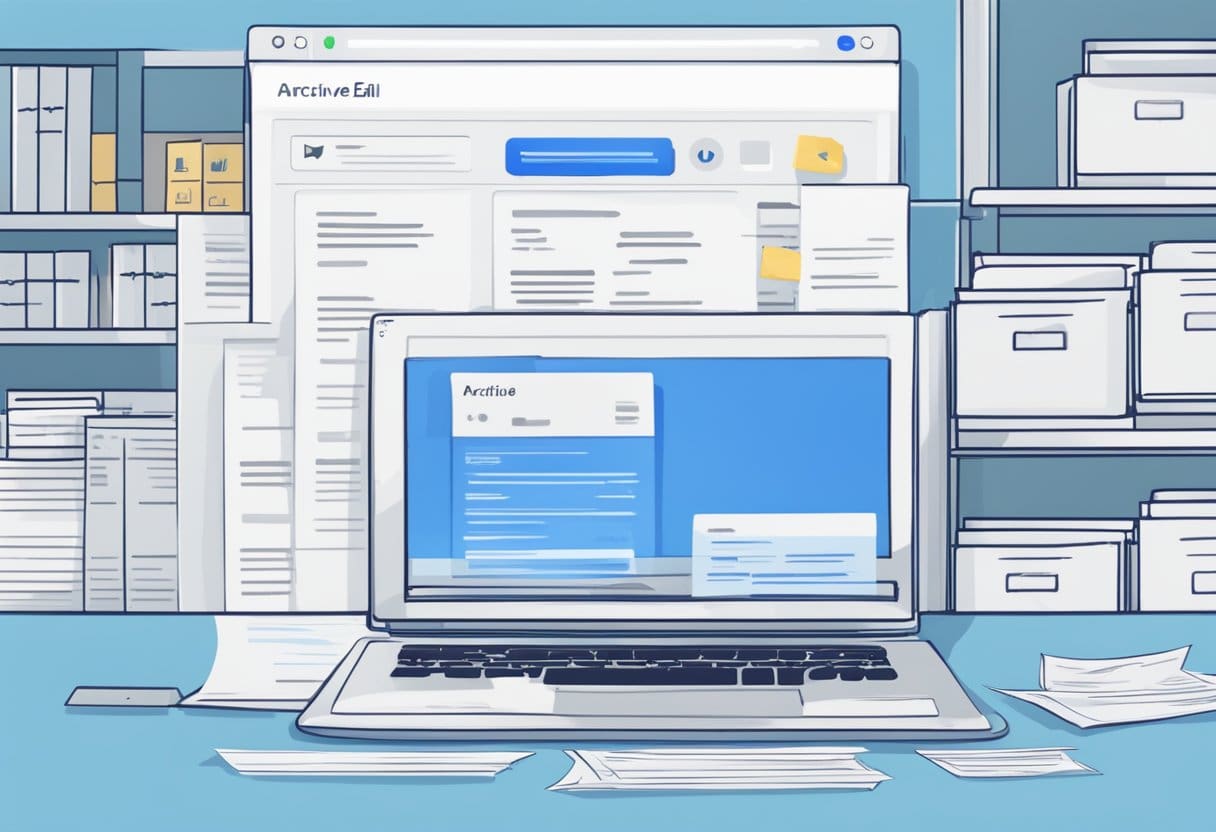
U Gmailu arhivirane e-poruke nemaju namjensku arhivsku mapu. Umjesto toga, te se e-poruke uklanjaju iz vaše pristigle pošte i može im se pristupiti alternativnim metodama. Ovaj postupak pomaže da vaš pretinac pristigle pošte bude organiziran dok zadržava bitne e-poruke za buduću upotrebu.
Da biste pronašli svoju arhiviranu e-poštu, upotrijebite Gmail traku za pretraživanje na vrhu stranice. Upišite relevantne ključne riječi ili koristite napredne filtre za pretraživanje -in:Sent -in:Draft -in:Inbox kako biste isključili tipične mape. Dodavanje has:nouserlabels također može pomoći pri uklanjanju kategorizirane e-pošte iz rezultata pretraživanja.
Još jedna opcija za lociranje arhiviranih e-poruka je klikom na oznaku "Sva pošta" u izborniku s lijeve strane vašeg Gmail sučelja. Mapa "Sva pošta" sadrži sve vaše e-poruke, uključujući arhivirane, poslane i primljene poruke. Možete se pomicati i locirati određenu e-poštu koju tražite ili upotrijebiti traku za pretraživanje unutar mape "Sva pošta" kako biste suzili pretragu.
Kako pronaći arhivirane poruke e-pošte u web-pregledniku Gmail
Korištenje oznake 'Sva pošta'
Prvo se prijavite na svoj Gmail račun kako biste pronašli arhivirane poruke e-pošte u Gmailu pomoću web preglednika. U lijevom oknu pomaknite se prema dolje i kliknite na Sva pošta označiti. Ako oznaka Sva pošta nije prikazana, pomaknite se prema dolje, kliknite more, A zatim Sva pošta. Oznaka All Mails prikazuje sve vaše e-poruke, uključujući Inbox i arhivirane poruke.
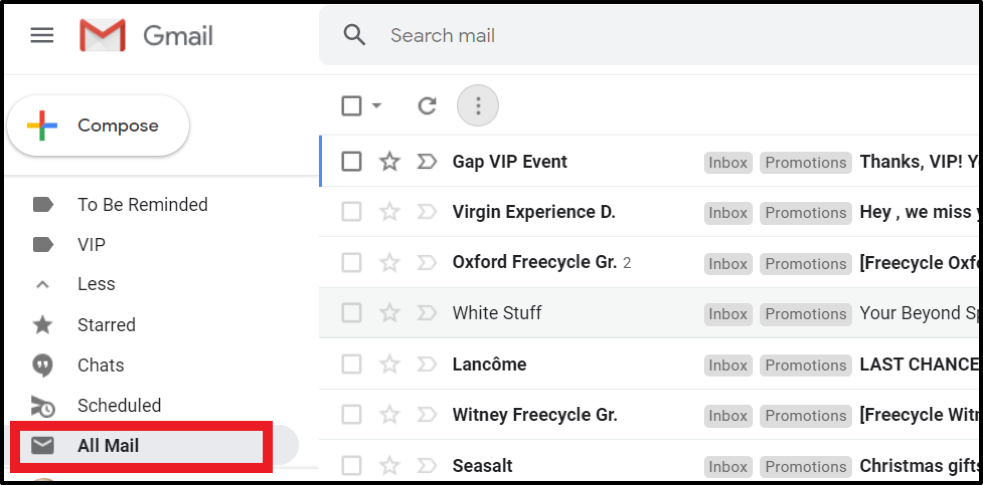
Korištenje funkcije pretraživanja
Drugi način za pronalaženje arhiviranih e-poruka na Gmailu je korištenje funkcije pretraživanja. Vidjet ćete traku za pretraživanje na vrhu Gmail sučelja. Upišite ključne riječi povezane s e-poštom koju tražite. Rezultati pretraživanja uključivat će Inbox i arhivirane poruke koje odgovaraju vašem upitu za pretraživanje. Ova vam metoda može pomoći u pronalaženju arhiviranih poruka e-pošte unosom relevantnih riječi ili fraza.
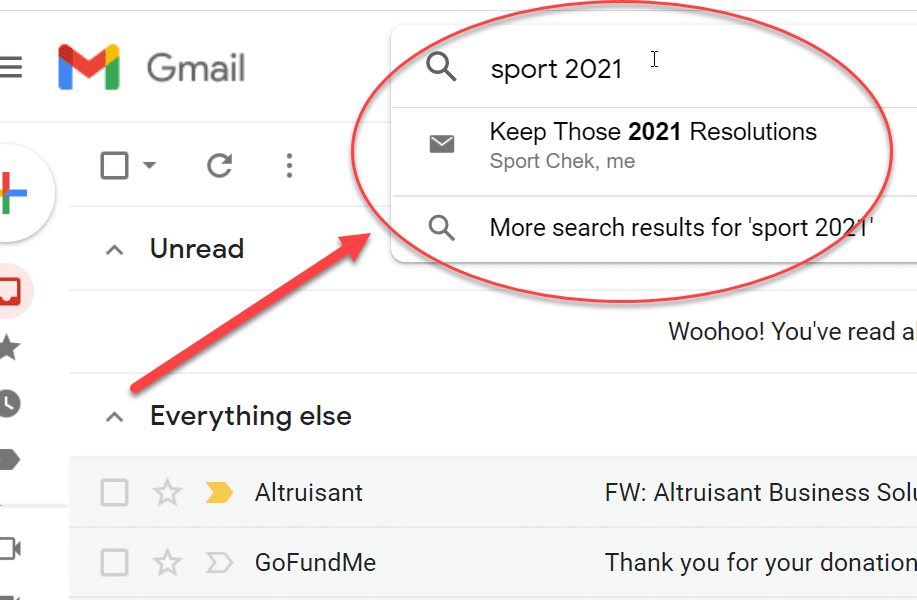
Korištenje naprednih alata za pretraživanje
Gmail također nudi napredne alate za pretraživanje koji vam mogu dodatno pomoći u pronalaženju arhiviranih e-poruka. U traci za pretraživanje potražite ikonu filtara, predstavljenu s tri retka. Kliknite ovu ikonu da biste otvorili ploču s opcijama. Možete suziti pretraživanje odabirom uključenih ili isključenih riječi, veličine datoteke i više. Također možete pronaći stare e-poruke u Gmailu po datumu, navodeći datumski raspon u kombinaciji s bilo kojim drugim parametrima.
Korištenjem ovih metoda, kao što je oznaka "Sva pošta", funkcija pretraživanja i napredni alati za pretraživanje, možete učinkovito pronaći i pristupiti svojim arhiviranim e-porukama unutar Gmaila putem web preglednika.
Kako pronaći arhivirane poruke e-pošte u mobilnoj aplikaciji Gmail
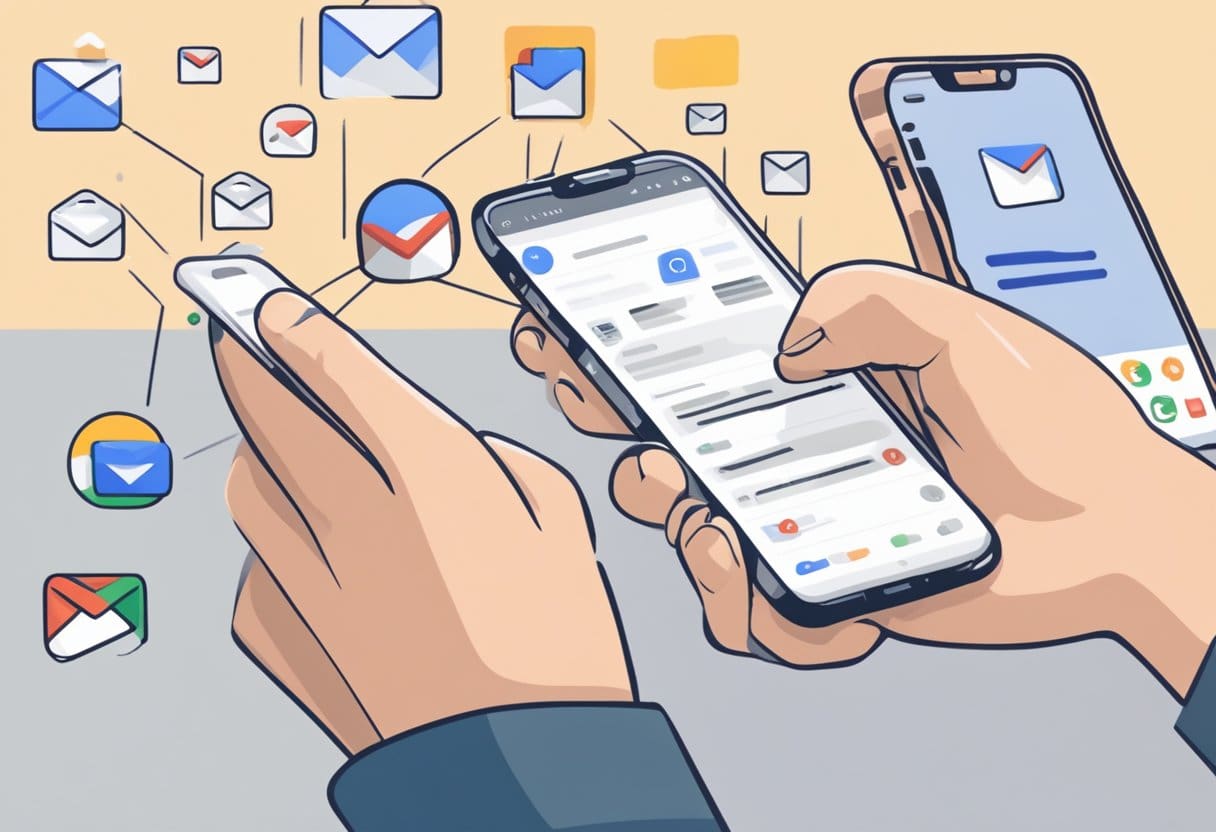
Korištenje mape "Sva pošta".
Da biste pronašli arhivirane e-poruke u mobilnoj aplikaciji Gmail, možete započeti pristupom mapi "Sva pošta". Uraditi ovo:
- Otvorite aplikaciju Gmail na svom uređaju.
- Dodirnite izbornik hamburgera (tri vodoravne crte) u gornjem lijevom kutu.
- Pomaknite se prema dolje i dodirnite "Sva pošta".
- Pregledajte popis e-pošte da biste pronašli svoje arhivirane poruke.
Ne zaboravite da mapa "Sva pošta" sadrži primljene i poslane e-poruke. Arhivirane e-poruke neće imati oznaku pristigle pošte, što olakšava njihovu identifikaciju.
Korištenje trake za pretraživanje
Drugi način za pronalaženje arhiviranih e-poruka je korištenje ugrađene funkcije pretraživanja u mobilnoj aplikaciji Gmail. Evo kako:
- Otvorite aplikaciju Gmail na svom uređaju.
- Dodirnite ikonu pretraživanja (povećalo) u gornjem desnom kutu.
- Unesite ključne riječi povezane s arhiviranom e-poštom koju tražite. Također možete koristiti napredne filtre za pretraživanje, kao što su
-in:Sent -in:Draft -in:Inbox, da suzite rezultate.
Na primjer, ako želite pronaći arhiviranu e-poštu s riječju "projekt", upišite project -in:Sent -in:Draft -in:Inbox u traku za pretraživanje i pritisnite enter.
Svoju arhiviranu e-poštu možete učinkovito locirati pomoću mape 'Sva pošta' ili trake za pretraživanje u mobilnoj aplikaciji Gmail.
Kategoriziranje arhiviranih e-poruka

Kada koristite Gmail, kategoriziranje i organiziranje vaše arhivirane e-pošte može biti od pomoći. To olakšava njihovo lociranje i upravljanje njima u budućnosti. U ovom odjeljku raspravljat ćemo o tome kako stvoriti oznake za arhivirane poruke e-pošte i koristiti filtre za kategorizaciju poruka e-pošte dok se automatski arhiviraju.
Stvaranje oznaka za arhivirane poruke e-pošte
Stvaranje oznaka u Gmailu pomaže vam organizirati arhivirane e-poruke u određene kategorije. Za izradu oznake slijedite ove korake:
- U Gmail ulaznoj pošti kliknite karticu Oznake na lijevoj bočnoj traci.
- Kliknite na more da biste proširili popis opcija, zatim kliknite Stvorite novu naljepnicu.
- Unesite naziv za svoju novu oznaku i kliknite stvoriti.
Nakon što izradite oznaku, možete je primijeniti na svoje arhivirane poruke e-pošte:
- Za pristup arhiviranim e-porukama kliknite na Sva pošta mapu na lijevoj bočnoj traci.
- Odaberite e-poruke na koje želite primijeniti oznaku.
- kliknite oznake ikonu (izgleda kao oznaka) na vrhu vašeg zaslona.
- Označite okvir pokraj oznake koju želite primijeniti i kliknite primijeniti.
Korištenje filtara za arhivirane e-poruke
Filtri u Gmailu mogu automatski kategorizirati vašu e-poštu na temelju određenih kriterija, kao što su ključne riječi ili adresa e-pošte pošiljatelja. Možete izraditi filtre za kategorizaciju arhiviranih e-poruka čim stignu. Za izradu filtra slijedite ove korake:
- U pristigloj pošti na Gmailu kliknite na Postavke ikonu (izgleda kao zupčanik) u gornjem desnom kutu.
- Kliknite Pogledajte sve postavke.
- U izborniku postavki kliknite na Filtri i blokirane adrese Tab.
- Kliknite Izradite novi filtar.
- Unesite željene kriterije pretraživanja za e-poštu koju želite kategorizirati (npr. od određenog pošiljatelja ili s određenim ključnim riječima).
- Kliknite Stvorite filtar s ovim pretraživanjem.
- U sljedećem prozoru odaberite Nanesite oznaku i odaberite oznaku koju ste ranije izradili.
- Za automatsko arhiviranje e-poruka koje zadovoljavaju vaše kriterije, potvrdite okvir pored Preskoči Inbox (arhiviraj ga).
- Konačno, kliknite Stvorite filtar.
Slijedeći ove korake, možete učinkovito kategorizirati svoje arhivirane e-poruke i upravljati njima pomoću Gmailovih oznaka i filtara.
Zašto biste možda trebali dohvatiti arhivirane e-poruke
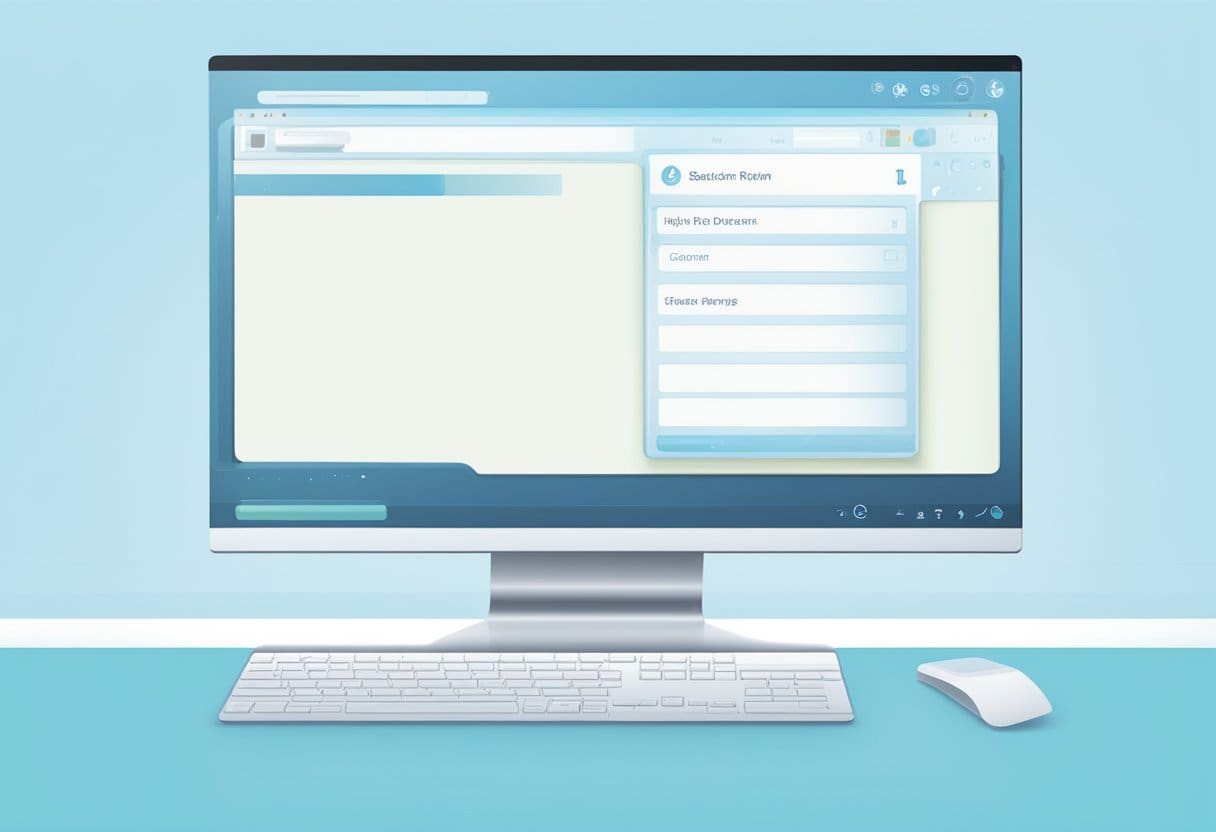
Možda ćete morati dohvatiti arhivirane poruke e-pošte na Gmailu iz nekoliko razloga. Jedan od primarnih razloga je taj što arhiviranje pomaže da vaša pristigla pošta bude organizirana i rasterećena. Možete odrediti prioritet e-porukama koje zahtijevaju trenutnu pozornost arhiviranjem manje važnih ili starijih e-poruka.
Drugi razlog za dohvaćanje arhiviranih e-poruka je kada se trebate pozvati na prošlu komunikaciju. Arhivirane e-poruke mogu sadržavati vrijedne informacije ili privitke koje trebate koristiti za poslovne ili osobne zadatke. Ove arhivirane e-poruke mogu biti digitalni papirnati trag važnih razgovora i transakcija.
Štoviše, arhivirane e-poruke mogle bi biti korisne pri praćenju niza e-pošte kako bi se pronašli određeni detalji od pošiljatelja prije nekoliko mjeseci ili godina. Arhivirana e-pošta može djelovati kao spremište starih kontakata, ugovora i obveza, što olakšava pronalaženje potrebnih detalja kada su potrebni.
Nadalje, dohvaćanje arhiviranih e-poruka također može biti od pomoći kako biste osigurali da na vašem Gmail računu nema duplikata ili neželjenih e-poruka. Možete održavati čišći i učinkovitiji račun e-pošte povremenim pregledom i upravljanjem arhiviranih e-poruka.
Vraćanje arhivirane e-pošte
Kada arhivirate e-poštu na Gmailu, ona se premješta iz vaše pristigle pošte u mapu "Sva pošta". Vraćanje tih e-poruka u vašu pristiglu poštu jednostavan je postupak. Ovaj odjeljak će vas voditi kroz vraćanje arhiviranih e-poruka na Gmailu.
Najprije pristupite svom Gmail računu na računalu ili mobilnoj aplikaciji. Na verziji za stolno računalo kliknite oznaku "Sva pošta" na lijevoj bočnoj traci. U mobilnoj aplikaciji dodirnite izbornik hamburgera (tri vodoravne crte) na vrhu zaslona i odaberite "Sva pošta". Ovo će prikazati sve vaše arhivirane e-poruke i sve druge poruke na vašem računu.
Zatim pronađite e-poštu koju želite vratiti u mapi "Sva pošta". Možete koristiti Gmail traku za pretraživanje na vrhu stranice za određene arhivirane e-poruke. Upišite ključne riječi koje se odnose na e-poštu koju tražite ili upotrijebite napredne filtre pretraživanja poput -in:Sent -in:Draft -in:Inbox kako biste suzili rezultate pretraživanja.
Nakon što pronađete željenu e-poštu, slijedite ove korake da je vratite u svoju pristiglu poštu:
Na radnoj površini:
- Zadržite pokazivač iznad poruke koju želite vratiti.
- Označite mali okvir s lijeve strane e-pošte.
- Na vrhu zaslona kliknite ikonu "Premjesti u" (mapa sa strelicom).
- S padajućeg popisa odaberite "Inbox".
Na mobilnoj aplikaciji:
- Dodirnite e-poštu koju želite dohvatiti.
- Dodirnite izbornik s tri točke u gornjem desnom kutu poruke.
- Odaberite "Premjesti u pristiglu poštu".
Nakon dovršetka ovih koraka, vaša arhivirana e-pošta bit će vraćena u vašu pristiglu poštu. Možete se vratiti u svoju glavnu Gmail pristiglu poštu i provjeriti postoji li vraćena e-pošta.
Kako izbrisati arhivirane poruke na Gmailu
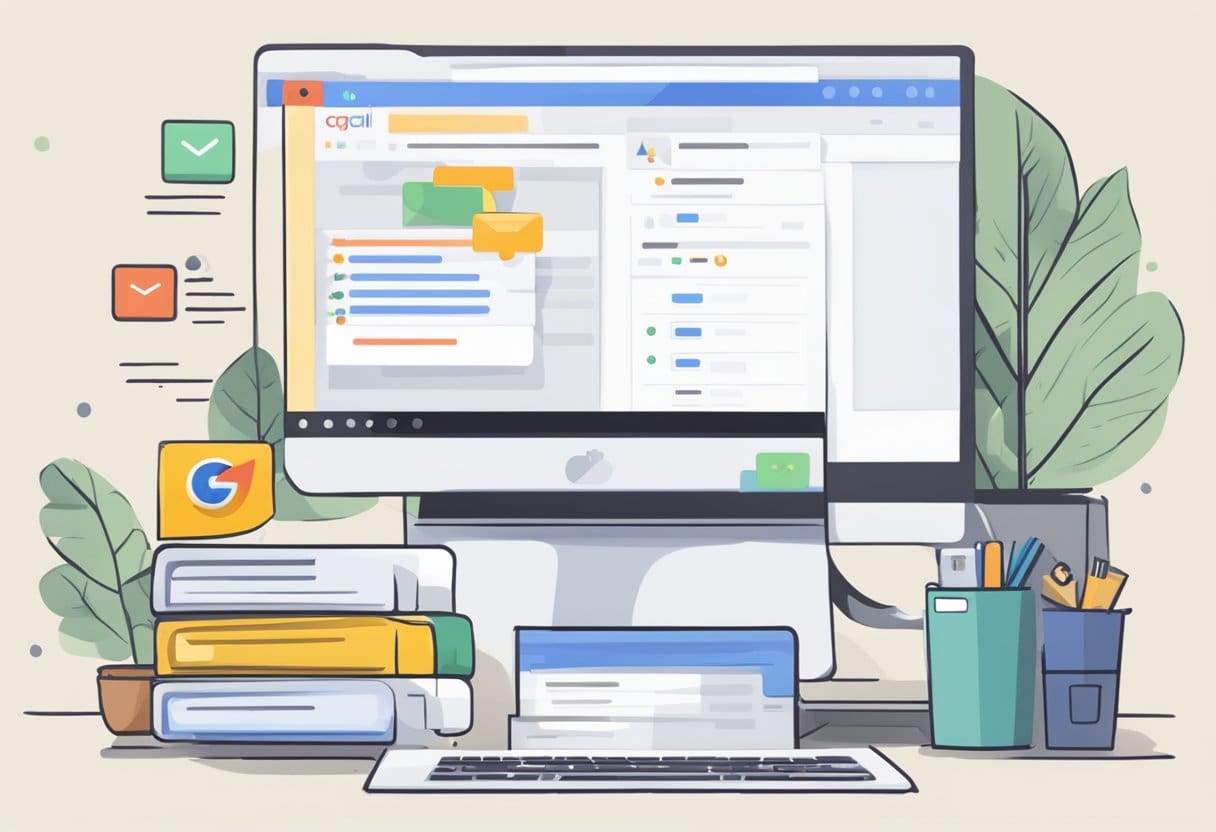
Da biste izbrisali arhivirane poruke u Gmailu, počnite tako da otvorite Gmail u web pregledniku svog računala. Ovaj zadatak možete izvršiti i na svom Android ili iOS uređaju, iako se proces može malo razlikovati između platformi.
Da biste pronašli svoje arhivirane poruke, upotrijebite Gmail traku za pretraživanje. Upišite relevantne ključne riječi ili upotrijebite filtre naprednog pretraživanja -in:Sent -in:Draft -in:Inbox kako biste isključili tipične mape. Dodavanje has:nouserlabels može dodatno poboljšati vašu pretragu uklanjanjem kategoriziranih e-poruka.
Kada identificirate arhivirane poruke koje želite izbrisati, slijedite ove jednostavne korake:
- Odaberite poruke: kliknite potvrdni okvir pored svake e-pošte koju želite izbrisati. Također možete upotrijebiti opciju “Odaberi sve” za brisanje svih e-poruka prikazanih u rezultatima pretraživanja.
- Pritisnite gumb za brisanje: Pronađite gumb za brisanje, koji izgleda kao ikona kante za smeće, na alatnoj traci na vrhu vašeg pretinca s pristiglom poštom. Pritisnite ovaj gumb za brisanje odabranih poruka.
Ispraznite mapu za smeće: Imajte na umu da je brisanje e-pošte s vašeg Gmail računa konačno. Poruke se trajno uklanjaju nakon što ispraznite mapu za smeće. Da biste to učinili, pomaknite se lijevom stranom vašeg Gmail sučelja i kliknite na oznaku "Trash" ili "Bin". Na vrhu stranice mape za smeće vidjet ćete opciju "Sada isprazni smeće" ili "Sada isprazni kantu". Kliknite ovo za trajno brisanje arhiviranih poruka
Ne zaboravite pažljivo koristiti ove korake jer se izbrisane poruke e-pošte ne mogu vratiti nakon pražnjenja mape za smeće.
Brisanje ili arhiviranje e-pošte – kada ih trebate koristiti?
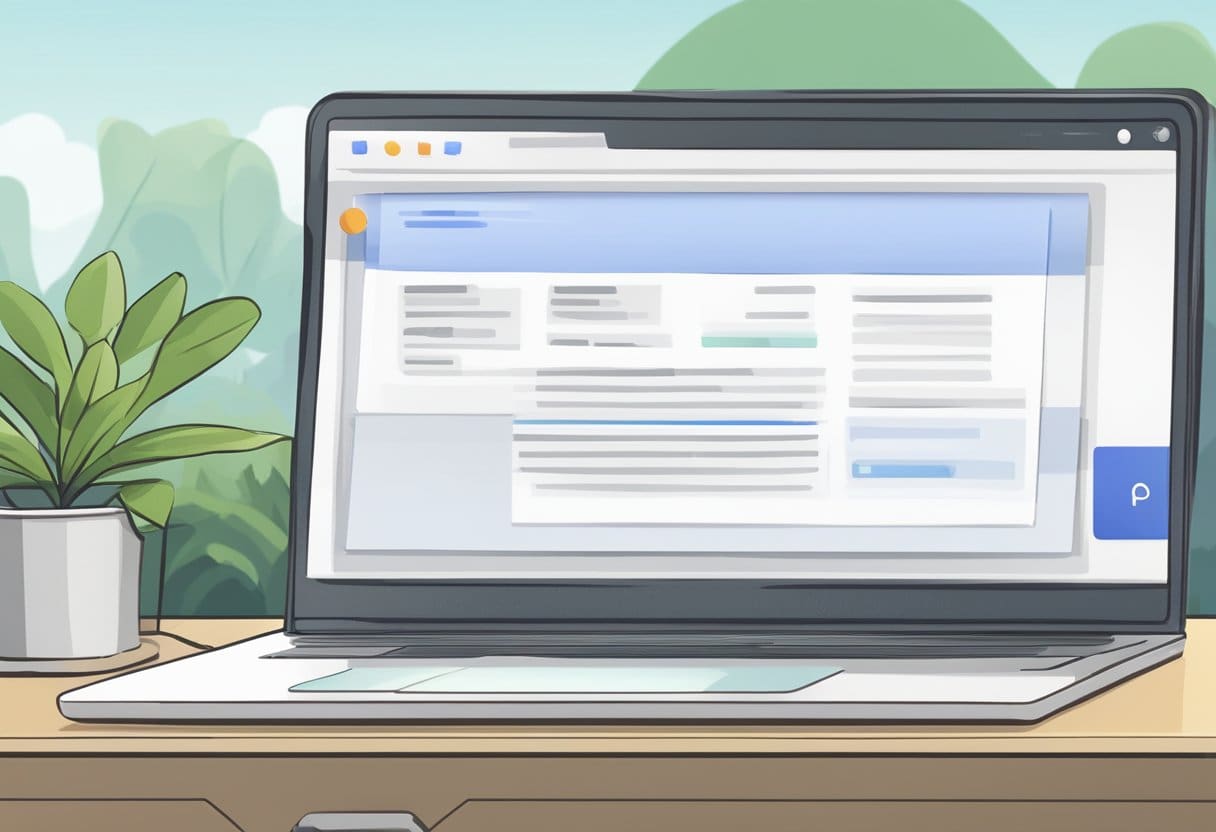
Brisanje i arhiviranje e-pošte dvije su različite radnje koje možete poduzeti na Gmailu za upravljanje pristiglom pošti. Svaki ima svoje prednosti, ovisno o vašim potrebama i preferencijama. U ovom odjeljku raspravljat ćemo o tome kada koristiti brisanje, a kada arhiviranje za svoje e-poruke.
Brisanje e-pošte: Brisanje poruke e-pošte znači njeno trajno uklanjanje iz pristigle pošte i svih drugih mapa u kojima se nalazi. Izbrisane poruke e-pošte premještaju se u mapu za smeće, pohranjuju se 30 dana prije nego što se trajno izbrišu. Ovu radnju najbolje je koristiti kada više ne trebate informacije ili privitke u e-poruci i sigurni ste da nećete morati upućivati na e-poštu. Također je dobar izbor za e-poštu za koju ne želite da vam zauzima prostor za pohranu, poput neželjene pošte, reklama ili drugih neželjenih poruka. Upamtite da se e-pošta nakon trajnog brisanja više ne može vratiti.
Arhiviranje e-pošte: Arhiviranje e-pošte znači njeno uklanjanje iz pristigle pošte, ali pohranjivanje na vaš Gmail račun, posebno u mapi "Sva pošta" ili putem značajke pretraživanja. Za razliku od brisanja, arhiviranoj e-pošti može se lako pristupiti u budućnosti ako bude potrebno. Arhiviranje je izvrsna opcija za e-poštu koju želite zadržati za referencu, ali ne morate nužno odmah pristupiti u pristigloj pošti. Osim toga, arhiviranje e-pošte uklanja ih iz prikaza pristigle pošte, što može pomoći u smanjenju nereda i olakšati fokusiranje na nove i nepročitane poruke.
Kako automatski arhivirati e-poštu u Gmailu
Za automatsko arhiviranje e-pošte u Gmailu, slijedite jednostavne korake navedene u ovom odjeljku. Ova će vam radnja pomoći da vaš pretinac pristigle pošte bude organiziran urednim razvrstavanjem e-pošte u smislene kategorije.
Prvo se prijavite na svoj Gmail račun i idite na postavke. Da biste pristupili postavkama, kliknite na ikonu zupčanika u gornjem desnom kutu stranice i zatim odaberite “Pogledaj sve postavke”. Zatim kliknite na karticu "Oznake".
Vrijeme je da izradite novu oznaku za e-poruke koje želite arhivirati. Pomaknite se do odjeljka "Oznake" i odaberite "Izradi novu oznaku". Unesite naziv za novu oznaku i kliknite "Izradi" za potvrdu.
Nakon što je vaša oznaka stvorena, arhivirajte e-poštu primjenom nove oznake na odabir poruka. Otvorite jednu od poruka koje želite arhivirati, kliknite na "Više opcija" (predstavljeno s tri točke) i odaberite "Filtriraj ovakve poruke".
U postavkama filtra navedite kriterije za e-poruke koje želite arhivirati—to može uključivati pošiljatelja, primatelja, predmet ili ključne riječi sadržane u e-poruci. Nakon definiranja filtra, kliknite na "Izradi filtar". Na kraju, u sljedećim opcijama odaberite "Primijeni oznaku" i odaberite oznaku koju ste prethodno izradili. Još jednom kliknite "Izradi filtar" za potvrdu.
Nakon što izvršite ove korake, vaš će Gmail račun automatski arhivirati buduće e-poruke koje ispunjavaju unaprijed definirane kriterije filtra pod vašom navedenom oznakom.
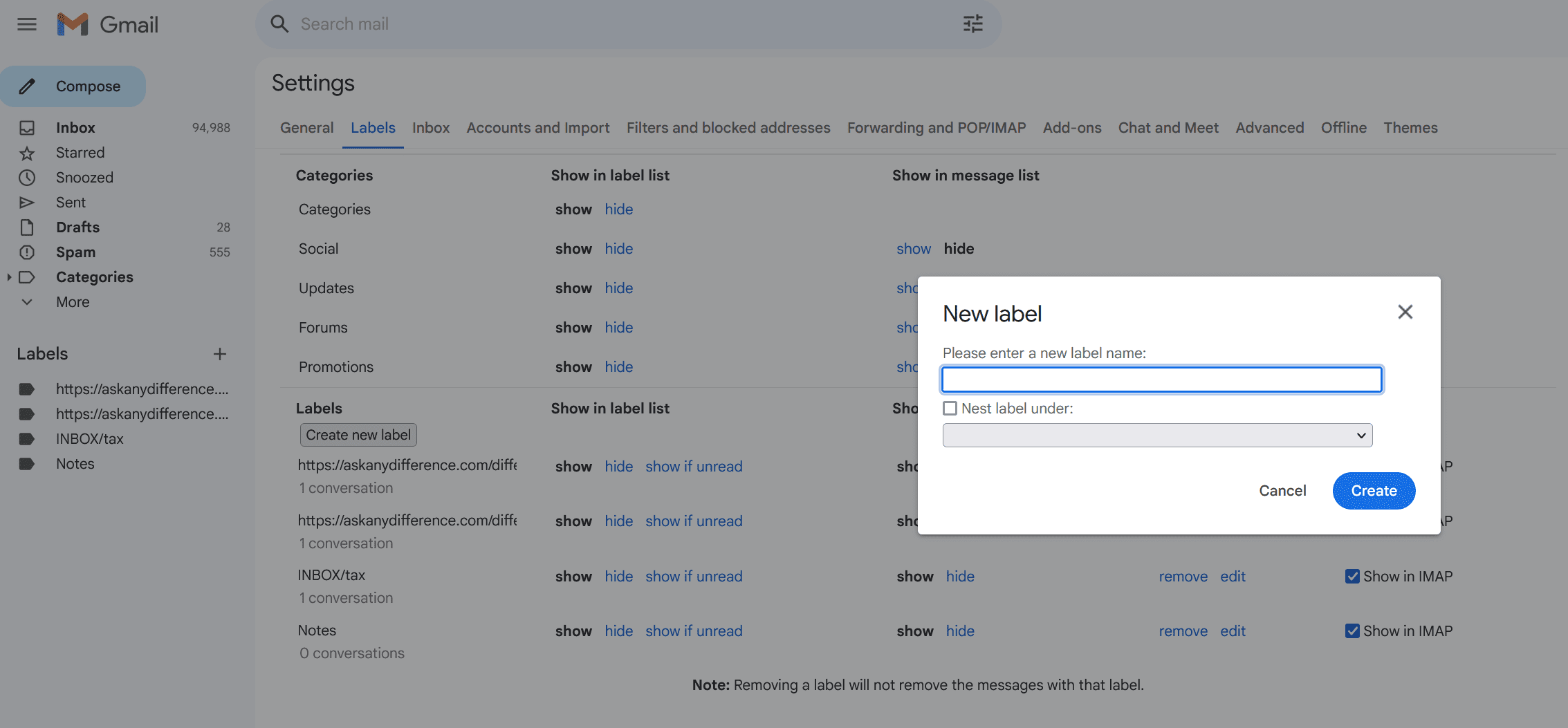
Savjeti za izbjegavanje slučajnog arhiviranja
Kao korisnik Gmaila, mogli biste nenamjerno arhivirati e-poštu koju još uvijek želite u svojoj pristigloj pošti. Kako biste spriječili da se to dogodi, slijedite ove jednostavne, ali učinkovite smjernice.
Prvo, budite oprezni pri odabiru više e-poruka odjednom. Kada upravljate pristiglom pošti, uobičajeno je odabir nekoliko poruka istovremeno za brisanje ili prijavu neželjene pošte. Ali zapamtite da jedan klik na gumb Arhiva može slučajno poslati sve odabrane poruke e-pošte u arhivu. Vodite računa o tome koji gumb radnje pritisnete kada rukujete s više poruka e-pošte.
Drugo, upoznati se s tipkovničkim prečacima. Gmail nudi različite tipkovničke prečace koji upravljanje e-poštom čine učinkovitijim. Međutim, nenamjerno pritiskanje kombinacije tipki može arhivirati važne poruke e-pošte. Na primjer, pritiskom na tipku 'e' dok je e-pošta otvorena ili odabrana arhivirat će je. Upoznajte se s ovim prečacima i pažljivo ih koristite. Možete čak isključiti tipkovničke prečace u postavkama Gmaila ako ih smatrate previše riskantnima.
Treće, bitno je potvrdite e-poštu koju arhivirate. Umjesto brzog klikanja na gumb Arhiviraj bez pouzdanog znanja o tome što šaljete, odvojite trenutak da pregledate predmet e-pošte i provjerite je li to nešto što doista želite pohraniti u arhivu. Dvostruka provjera vaših odluka može vam kasnije uštedjeti vrijeme i frustraciju.
Konačno, razmislite o organiziranju svoje e-pošte s oznakama i filtrima. Oznake su koristan alat za kategoriziranje vaše e-pošte, čineći ih lakšim za pronalaženje i težim za slučajno arhiviranje. Slično tome, filtri mogu automatski razvrstati i označiti dolaznu e-poštu na temelju određenih kriterija, smanjujući potrebu za ručnim organiziranjem i arhiviranjem poruka. Iskorištavanjem prednosti ovih značajki Gmaila možete smanjiti vjerojatnost pogrešnog stavljanja važnih poruka e-pošte u arhivu.
Zadnje ažuriranje: 15. listopada 2023

Sandeep Bhandari ima diplomu inženjera računala na Sveučilištu Thapar (2006.). Ima 20 godina iskustva u području tehnologije. Ima veliki interes za razna tehnička područja, uključujući sustave baza podataka, računalne mreže i programiranje. Više o njemu možete pročitati na njegovom bio stranica.

